Yog Microsoft Outlook yuav tsis xa email, qhov kev daws teeb meem yuav yooj yim li hloov qhov chaw. Txawm li cas los xij, nws kuj tuaj yeem yog qee yam nyuaj me ntsis. Taug kev los ntawm cov kauj ruam daws teeb meem tuaj yeem pab koj kho Outlook tsis xa email.
Cov lus qhia no siv rau Outlook 2019, 2016; Outlook rau Mac 2016 lossis Outlook rau Mac 2011; thiab Outlook Online.
Yuav ua li cas kho Outlook tsis xa email hauv Outlook 2019 thiab 2016
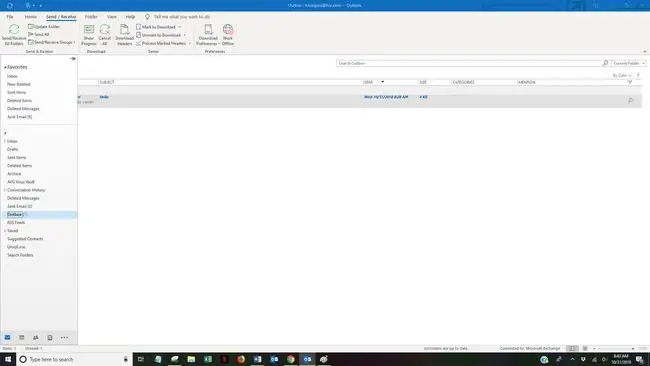
Resend the Message
Qee zaum sim xa email rov ua qhov dag.
- Right-click the email daig hauv outbox, taw rau Move thiab xaiv lub Drafts folder.
- Qhib email hauv Drafts folder thiab nyem Send.
- Kaw kom pom tias cov lus tam sim no nyob rau hauv Xa Ntawv Folder lossis tseem nyob hauv lub thawv tawm.
Tshaj ob zaug Tus neeg txais email
A me me typo-xws li comma es tsis txhob lub sijhawm-tiv thaiv Outlook xa email.
Xaiv koj txoj kev sib txuas
Qhia tias koj txuas nrog internet ces xyuas kom meej tias koj ua haujlwm online hauv Outlook.
-
Saib ntawm kaum sab xis ntawm Outlook qhov rai. Yog tias nws hais tias Disconnected, Ua Haujlwm Offline, lossis sim txuas, koj tsis txuas nrog koj tus email server.
- Click the Send/Receive tab on the ribbon.
- Click Ua haujlwm Offline hauv pab pawg nyiam. Tam sim no koj yuav tsum pom Txuas rau Server nyob rau sab xis sab xis ntawm lub qhov rais.
- Click the Xa / Tau Txais Txhua Folders khawm hauv Xa & Txais pab pawg.
- Kaw kom pom tias cov lus tam sim no nyob rau hauv Xa Ntawv Folder lossis tseem nyob hauv lub thawv tawm.
Saib cov ntawv txuas
Outlook txwv qhov loj ntawm cov ntaub ntawv koj tuaj yeem xa mus rau 20 megabytes rau cov nyiaj hauv internet, xws li Gmail lossis Hotmail, thiab 10 MB rau Txauv nyiaj. Yog tias koj tau txais cov lus yuam kev hais txog cov ntaub ntawv loj thaum koj sim xa email, ua rau Outlook txuas ntxiv loj txwv.
Sync koj tus password
Yog tias koj nyuam qhuav hloov koj tus email password online, koj yuav tsum hloov nws hauv Outlook ib yam lossis koj yuav tsis tuaj yeem xa (lossis tau txais) emails.
-
Click File > Account Settings > Account Settings.

Image - Xaiv lub Email tab.
- Xaiv koj tus email thiab nyem Hloov.
- Tau koj tus password tshiab hauv lub Password lub npov.
- Xaiv Next > Kaw > Finish.
- Xaiv lub Xa / Tau Txais Txhua Folders khawm nyob rau sab sauv-sab laug ntawm lub qhov rais Outlook lossis nias F9 sim xa koj email.
Kho Outlook
Nws tuaj yeem ua tau koj daim ntawv thov Outlook puas lawm. Siv cov cuab yeej kho Microsoft Office built-in los kho nws.

Kho Outlook 2016, 2013 lossis 2010 hauv Windows 10
- Kaw txhua daim ntawv thov Microsoft Office.
-
Type Apps & Features rau hauv lub qhov rais tshawb nrhiav.
- Xaiv Apps & Features.
- Nrhiav thiab nyem rau Microsoft Office hauv daim ntawv teev cov apps thiab nta.
- Xaiv Modify > Yes yog tias tus neeg siv tus account tswj qhov rai tshwm nug, "Koj puas xav tso cai rau lub app no tau hloov pauv rau koj lub cuab yeej?"
- Xaiv Kho Online > Repair.
- Restart Outlook thaum cov txheej txheem kho tiav.
Kho Outlook 2016, 2013 lossis 2010 hauv Windows 8
- Kaw txhua daim ntawv thov Microsoft Office.
- Right-click the Start khawm.
- Xaiv Control Panel.
- Nco ntsoov Qeb raug xaiv nyob rau hauv Saib Los ntawm daim ntawv teev npe.
- Click Uninstall a Program under Programs.
-
Right-click Microsoft Office thiab xaiv Change.
- Xaiv Kho Online yog tias nws muaj (qhov no nyob ntawm hom Microsoft Office koj tau teeb tsa).
- Click Repair > Yes yog tus neeg siv tus account tswj qhov rais tshwm.
- Restart Outlook thaum cov txheej txheem kho tiav.
Kho Outlook 2016, 2013 lossis 2010 hauv Windows 7
- Kaw txhua daim ntawv thov Microsoft Office.
- Click the Start khawm > Control Panel.
- Nco ntsoov Qeb raug xaiv nyob rau hauv Saib Los ntawm daim ntawv teev npe.
- Click Uninstall a Program under Programs.
- Xaiv Microsoft Office los ntawm koj daim ntawv teev cov kev pab cuam.
- Click Hloov > Kho online yog tias muaj (qhov no nyob ntawm hom Microsoft Office koj tau teeb tsa).
- Click Repair > Yes yog tus neeg siv tus account tswj qhov rais tshwm.
- Restart Outlook thaum cov txheej txheem kho tiav.
Kho Outlook Tsis Xa Emails hauv Outlook rau Mac 2016
Hauv Mac version ntawm Outlook, muaj ob peb yam uas koj tuaj yeem sim ua kom Outlook ua haujlwm dua.
Tshaj ob zaug Tus neeg txais email
Ib tus typo me me, xws li comma hloov lub sijhawm, tuaj yeem tiv thaiv Outlook los ntawm kev xa email.
Xaiv koj txoj kev sib txuas
Ua ntej, xyuas kom koj txuas nrog is taws nem. Thaum koj tau lees paub koj qhov kev sib txuas, nco ntsoov tias koj ua haujlwm online hauv Outlook. Txhawm rau ua li ntawd, mus rau Outlook ntawv qhia zaub mov, xyuas seb Ua Haujlwm Offline raug xaiv. Yog tias muaj, nyem Ua Haujlwm Offline kom tshem tawm cov cim kos thiab ua haujlwm online.
Npua qhov Xa Folder
Ncua lub nplaub tshev kom tshem tawm cov lus "pob". Txhua cov lus uas koj rho tawm yuav tsum rov tsim dua-nws tsis tuaj yeem rov qab los lossis tshem tawm tsis tau.
- Qhib Xa folder.
- Delete tag nrho cov lus hauv daim nplaub tshev.
- Quit Outlook.
- Restart Outlook.
- Sim xa email mus saib seb qhov teeb meem puas daws tau.
Rebuild the Outlook Database
Siv Microsoft cov nqi hluav taws xob los tsim kho cov ntaub ntawv tsis raug tuaj yeem kho Outlook. Yog tias koj siv Microsoft Exchange account, rov tsim kho cov ntaub ntawv yuav tshem tawm cov ntaub ntawv tsis synced nrog lub server. Thaub qab cov ntaub ntawv Outlook tsuas yog khaws cia hauv koj lub computer ua ntej koj rov tsim cov ntaub ntawv.
- Tawm tag nrho Microsoft Office daim ntawv thov.
- Tuav lub Option tus yuam sij thiab tom qab ntawd nyem qhov Outlook icon hauv Dock kom qhib Microsoft Database Utility.
- Nias tus kheej ntawm cov ntaub ntawv cuam tshuam.
- Click Rebuild.
- Restart Outlook thaum cov txheej txheem tiav.
Kho Outlook Tsis Xa Emails hauv Outlook Online
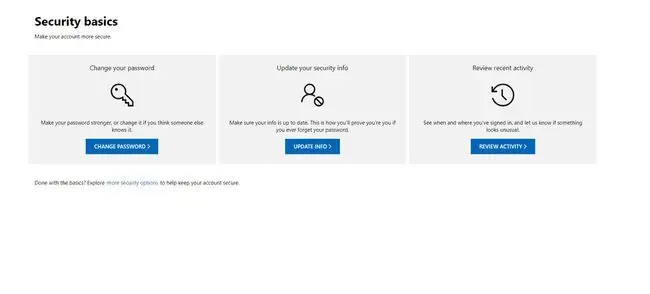
Empty Your Inbox
Yog tias koj lub inbox puv, koj yuav tsis tuaj yeem xa lossis tau txais cov lus. Pib los ntawm kev rho tawm cov email tsis xav tau los ntawm inbox, tom qab ntawd right-click Junk Mail thiab nias Empty.
Tshaj ob zaug Tus neeg txais email
Ib tus typo me me, xws li comma es tsis txhob siv lub sijhawm, tuaj yeem tiv thaiv Outlook los ntawm kev xa email.
Sim dua tag kis lossis nce koj qhov txwv xa
Outlook.com txwv tus naj npawb ntawm email koj tuaj yeem xa hauv ib hnub txhawm rau tiv thaiv spammers. Yog tias koj tsis ntev los no tau xa email ntau, khaws cov ntawv sau tseg thiab xa nws hnub tom qab.
Xwb, nce koj qhov kev txwv xa los ntawm kev hloov kho kev ruaj ntseg. Mus saib nplooj ntawv Microsoft Account Security, nyem Update Info, txheeb xyuas koj tus kheej, tom qab ntawd ua raws li cov lus qhia ntawm lub vijtsam txhawm rau hloov kho koj qhov chaw ruaj ntseg.






